
ゲームで使うキャラクター描きたいんだけど無料で良いソフトあるのかな?
- 初めてイラストに挑戦したいけどうまく使えるか不安…
- イラストに挑戦したいけど描きにくかったら描くことを諦めそう…
というお悩みを抱えている方も多いです。
今回紹介する『FireAlpaca(ファイアアルパカ)』は無料で使うことができるイラストツール。
デジタルイラストに初挑戦したい方におすすめ『FireAlpaca(ファイアアルパカ)』について解説していきます。

無料で使えるのでまずチャレンジしてみよう!
オススメ!高評価のゲーム専門学校・オンラインスクールをチェックしよう!
オススメNo1:総合学園ヒューマンアカデミー
担任制・少人数制で丁寧な指導!ゲーム業界への近道はココ!
詳細はこちら
オススメNo2:代々木アニメーション学院
幅広い学科が魅力!40年以上の歴史あり!
詳細はこちら
オススメNo3:アミューズメントメディア総合学院
未経験から業界で活躍できるゲームクリエイターになれる!
詳細はこちら
FireAlpaca(ファイアアルパカ)って何?
 『FireAlpaca(ファイアアルパカ)』とは簡単に言えば無料でマンガイラストを描けるソフトです。
『FireAlpaca(ファイアアルパカ)』とは簡単に言えば無料でマンガイラストを描けるソフトです。
操作が簡単で、ブラシも豊富なので初心者でも描きやすく様々な絵柄でイラストを描くことができることも魅力になります。
また、パソコンとペンタブレットや液晶タブレットがあればダウンロード後すぐに描き始められるため、初心者に全力でおすすめしたいソフトの一つです。
「マンガやイラストを描きたいけど、イラストソフトは高くて買えない…」と感じている方はぜひこちらのソフトをインストールすることをオススメします。
FireAlpacaのインストール方法

ここではFireAlpacaのインストール方法を見ていきましょう。
- TEP1サイトに行く
まずはFireAlpacaのサイトに行きます。
FireAlpacaのサイトはこちら↓
 FireAlpaca [ファイアアルパカ]|フリーペイントツールMac、Windows両対応のフリー ペイントツール FireAlpaca 。ダウンロードはこちらの公式サイトから。
FireAlpaca [ファイアアルパカ]|フリーペイントツールMac、Windows両対応のフリー ペイントツール FireAlpaca 。ダウンロードはこちらの公式サイトから。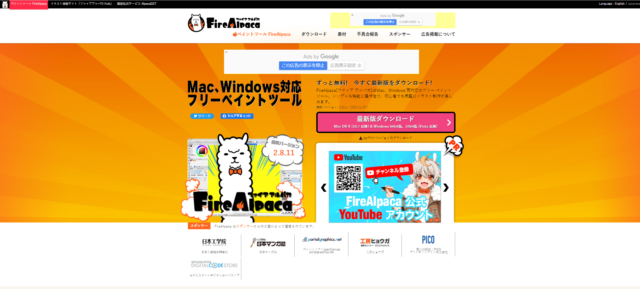
開くと上記のような画面が出てきます。
- STEP2ダウンロード
画面の中央あたりにある『最新版ダウンロード』をクリックすれば下記の画像のようなダウンロード画面に進みます。
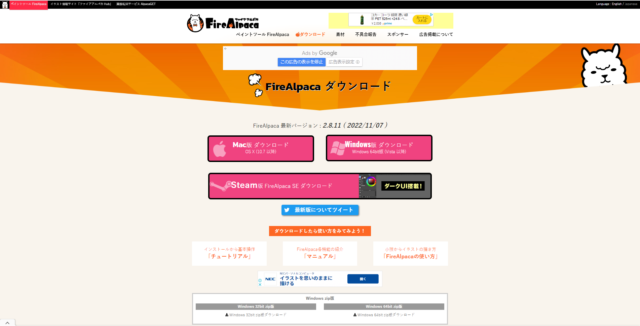
ここから自分が使っているパソコンのOSに合ったものを選択し、表示にそってダウンロード作業を終えれば完了です。
FireAlpacaをダウンロードするにあたって必要なスペックはこちらです。
| Windows | Mac |
| XP・Vista・7・8 | OS x10.5.8以降 |
FireAlpacaの使い方

FireAlpacaのインストールも終わったのでここからはソフトを触っていきましょう。
まずは用紙を出すところからです。
用紙は左上のメニューを選択して「新規作成」をクリックすれば用意することが出来ます。
自分の描きたいイラストのサイズに合わせて用紙を作成してください。
ちなみにおすすめは『A4サイズの300dpi』です。
用紙の準備が終わればいよいよ描く作業です。
ここからはイラストを描く上で最低限欠かせないツールを紹介していきます。
ペンツールはイラストを描く時に1番使うツールになります。何を描くにしてもペンは欠かせません。
最初は少し扱いづらいと思うので簡単な形を書いてみましょう。
真っ直ぐ線を引いてみたりぐるぐると円を書いたりするとだんだん慣れていきます。
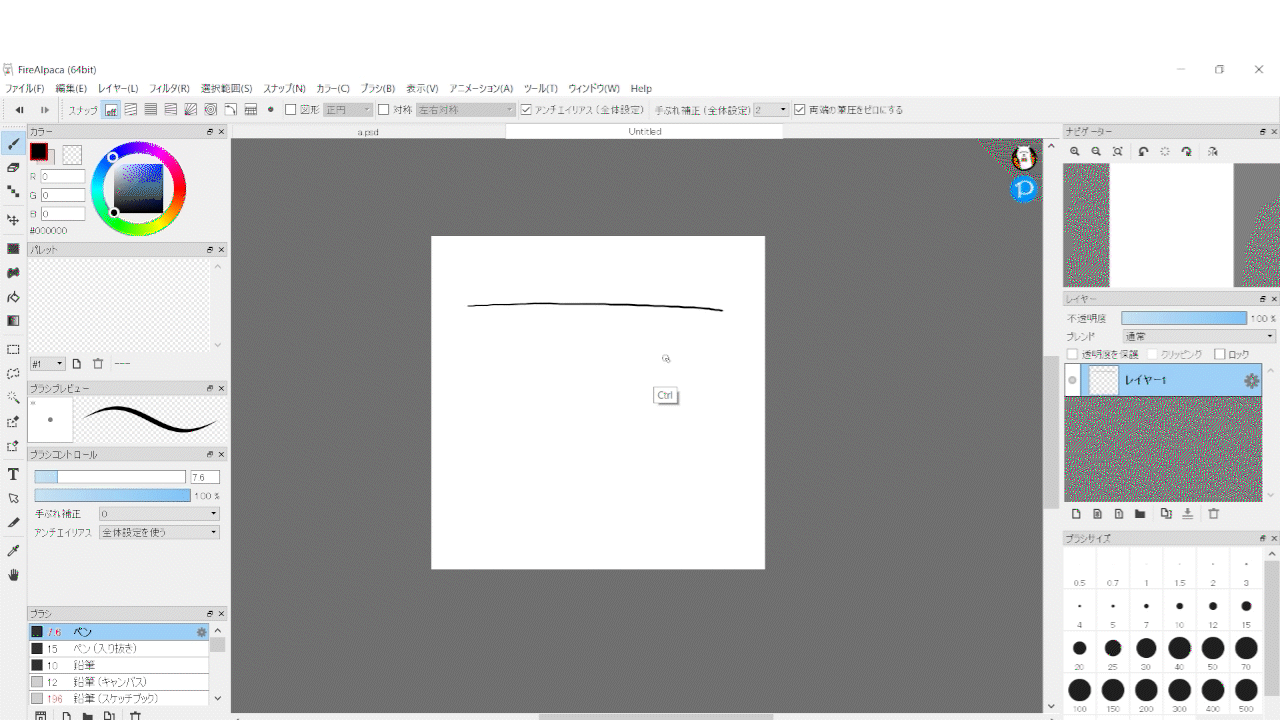
消しゴムツールは飛び出た線や少し修正したい時に使うツールです。
イラストソフトの中でも2番目くらいによく使うツールになります。
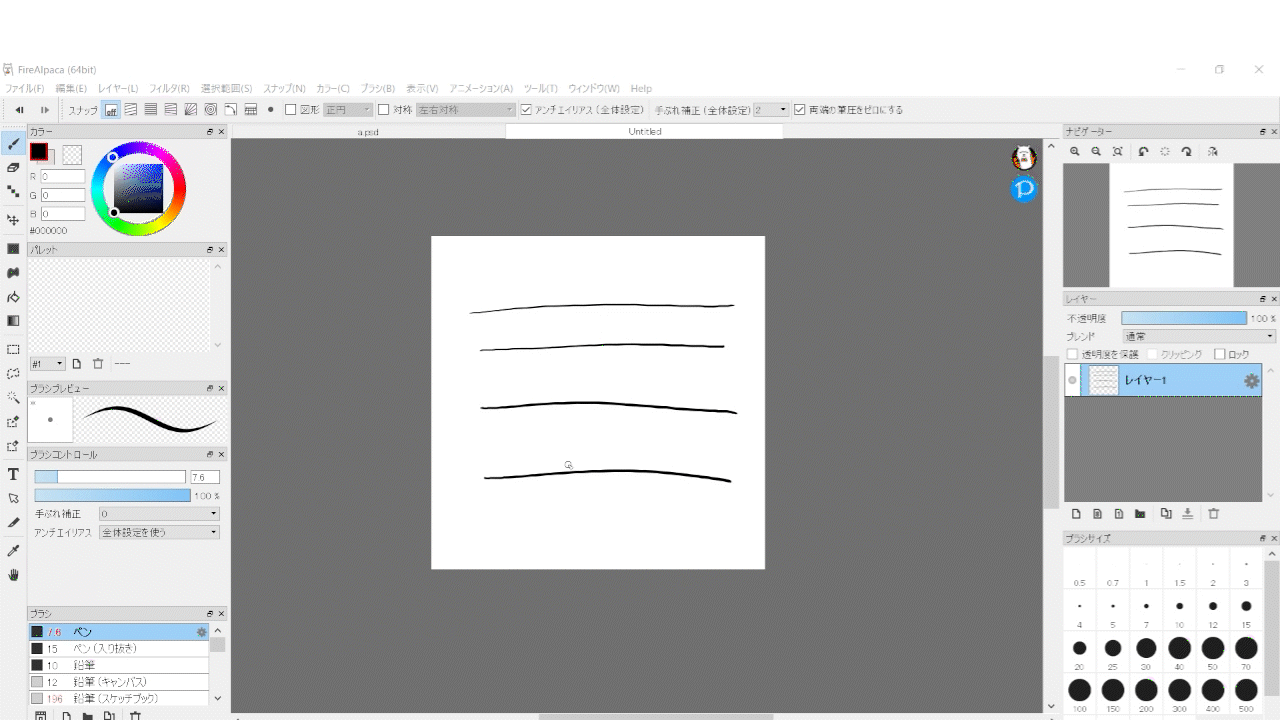
バケツツールは色塗りの際によく使うツールです。
色を塗りたい部分をペンでひと押しするだけでその範囲全てに色を塗ることが出来ます。
ただ、少しでも線に穴があると塗りたいところ以外にはみ出して色がついてしまうので注意が必要です。
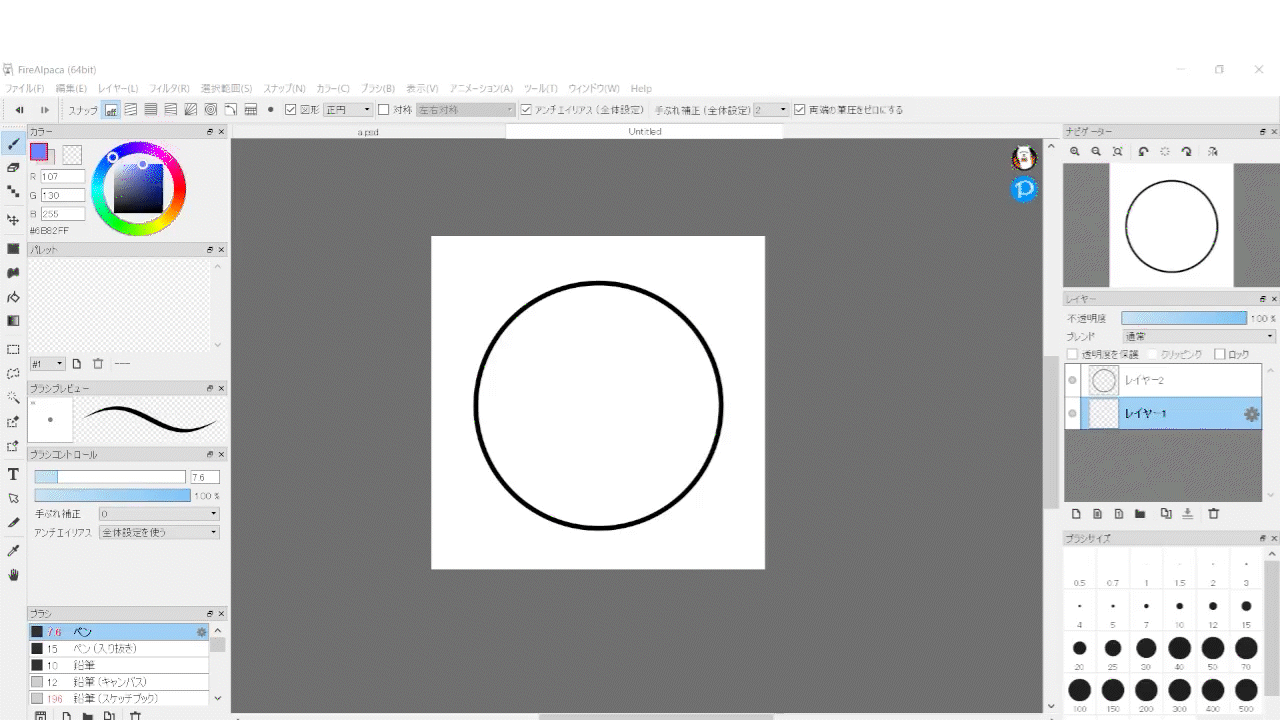
この3つの機能さえ覚えていれば簡単にイラストは描けます。
慣れてきたらどんどんほかの機能も使えるようになるのでまずはこの3つをマスターしてみましょう!
実際にFireAlpacaで描いてみよう

ここまでで、FireAlpacaとはどんなソフトなのか、インストール方法、ざっくりとした使い方を説明してきました。
ここからは実際にソフトを使ってイラスト制作に挑戦していきたいと思います!
まず、イラストを描く前にデジタルソフトに欠かせない『レイヤー』について説明します。
レイヤーとは、よりイラストの魅力を引き出すために使用するものです。
レイヤーを使うことで下描きを同じ画面に入れたまま上からなぞるだけで綺麗な作画が描けたり、色塗りがより綺麗に塗れたりします。
最初は少し難しいと思いますがぜひレイヤーを利用してみてください。
ラフ・下描き
ここからは本格的にイラスト作成の説明を行っていきます。
まずはラフ作成をしてみましょう。
ラフとは「イラストのイメージを簡単な形などでイラストに落としていく」作業のことです。
美術の時間に絵を描くとき、まずはどんな絵を描くか・何をお題にするか考える作業をしますよね。
イラストも同じでまずは『案出し』をします。
その作業が『ラフ』です。
今回は「クリスマス」をテーマにいくつか『ラフ』を作成しました。
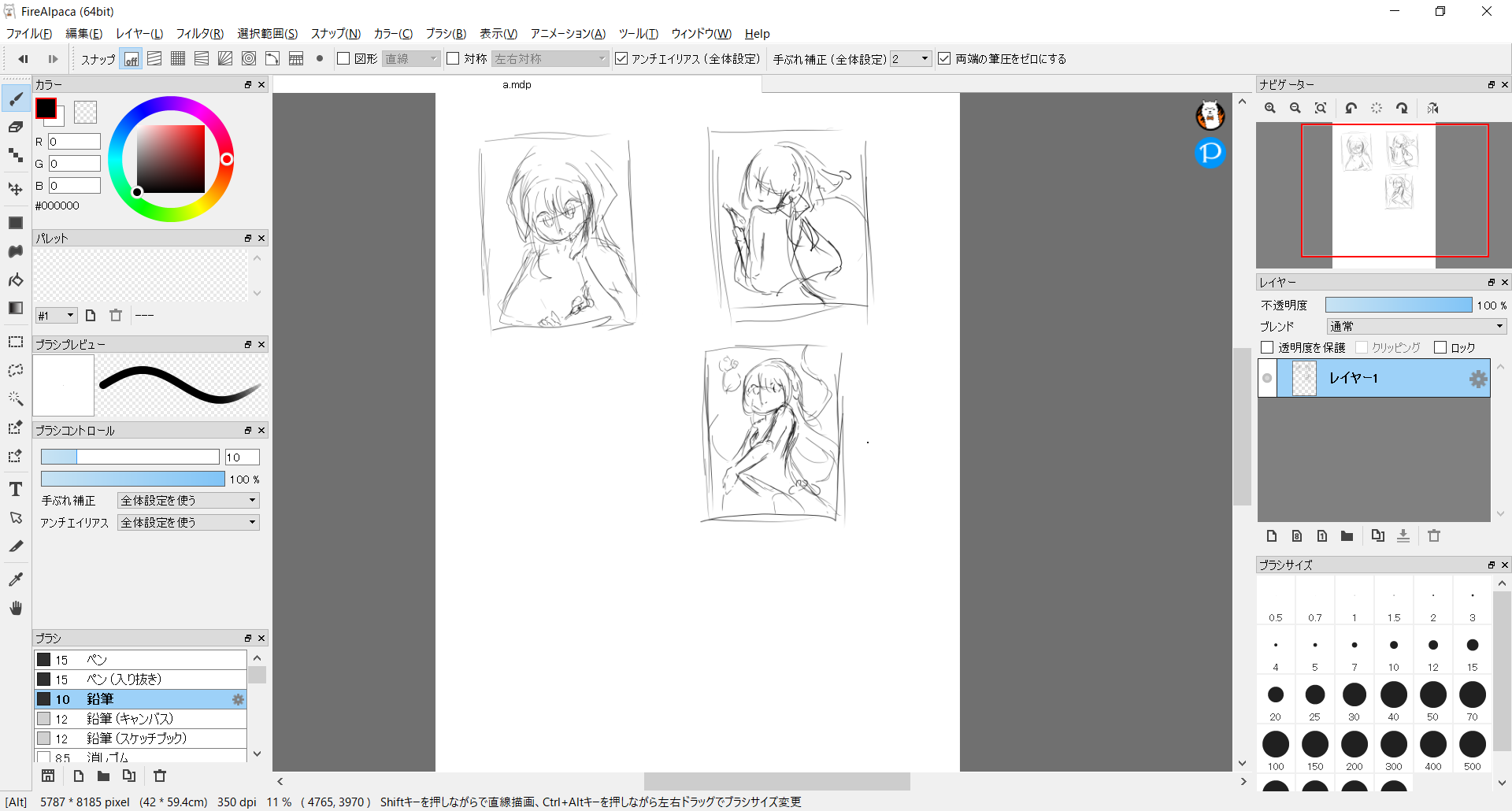
見てのとおり、「ラフ」は自分の考えを描きだすところなので雑でも自分さえわかれば特に問題はありません。
このように思いついたものをどんどん書き出していきましょう。
参考程度ですがこの時、私は『鉛筆』というペンを使っています。
とくに絶対にこのペンじゃないとダメということはないので1番自分が描きやすいと感じるペンを使ってください。
次に『下描き』です。
下描きはしっかり描いていく前に、形を整えたり色を考えたりといったラフを大まかな形にしていく作業のことを指します。
こちらも自分がわかればいいものなので丁寧に描く必要はありません。
レイヤーを2~3つ増やして「線のみの下描き」「色の案出し」「背景の下描き(あれば)」を書いてみましょう。
レイヤー追加は画面右側の真ん中あたりにある用紙マークを押せば追加できます。

ちなみに、画像を見てわかる通り必ずラフ通りに描く必要はないです。
もっと良いと感じる向きやポーズがあればどんどん改良を加えていきましょう。
線画
さて、大まかな形づくりが終わればいよいよ線画の作業に入ります。
ここからは人によって描き方が変わるのですが、初心者さんであれば線画をした後に色塗りの作業をした方が描きやすいでしょう。
慣れてきたら色を先に塗って線画を後から行ったり、線画を描く範囲を限定したりと自分に合った描き方がわかってきます。

線画をするときは上記画像のように下描きレイヤーの不透明度を下げてそれを見本にしつつ描くと描きやすいです。
また、線画を描くときは「肌」「髪」「服1」「服2」「装飾」とおおまかにレイヤーを分けることをおすすめします。
部分をレイヤー分けすると後々修正したいときに修正しやすくなります。

私の線画はこのような感じで完成しました。
参考までに使用したペンは「水彩」でかなりペン先を細くして使用しています。
色塗り
線画が終わればいよいよ色塗りに入りましょう。
本格的な色塗りに入る前にまずは下塗りです。
下塗りは影が全くない状態の色付けのことを指します。
線画レイヤーの下にレイヤーを増やして色を塗ると線がつぶれることがなく色を塗りやすいです。
「バケツ塗り」という機能を使えば時間を短縮して塗ることができます。
バケツ塗り等を利用して塗ったベタ塗りがこちらです。↓
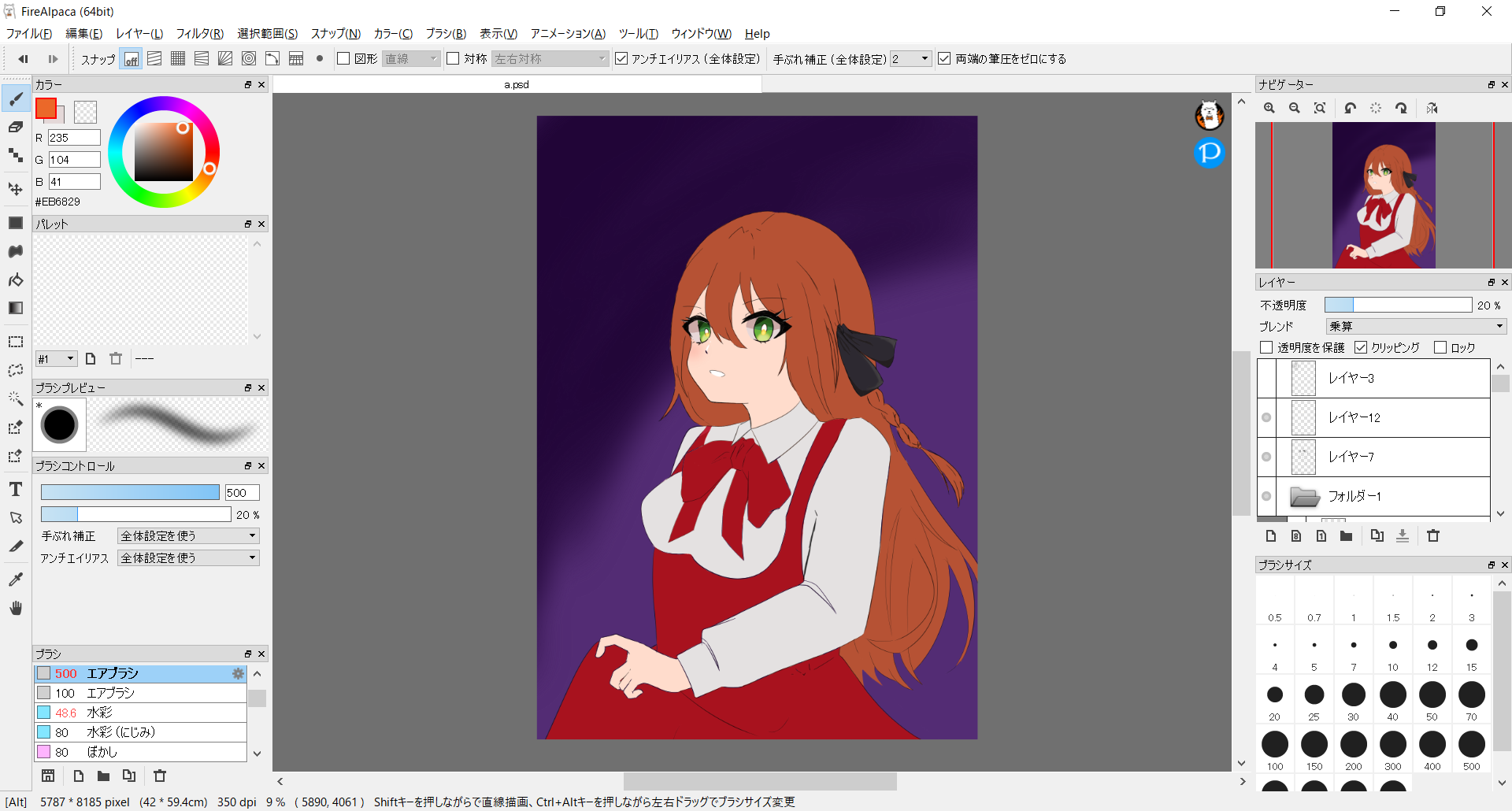
綺麗に塗るコツは線画のように色レイヤーも部位ごとに分けことです。
色塗りは個人的に一番個性が出るところだと感じています。
正解はないので、自分が思うように色を塗ってみてください。
デジタルソフトの良いところは、様々なペンが使えることです。
ぜひ色々な塗り方に挑戦してみてください!
私はこんな感じで完成しました!

イラストを本格的に学びたかったら専門学校を検討!
イラスト作成に慣れてきて、「本格的にイラストの勉強を勉強したい!」と思ったら独学よりも専門学校を検討してみてください。
専門学校はプロが指導。
どんどんスキルアップできますよ。
当サイトでは徹底的に解説していますので、自分にあうかチェックしてみてくださいね。
まずは資料請求を!
まとめ
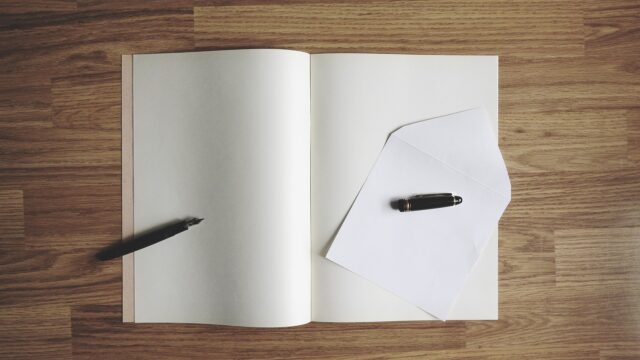
今回はFireAlpaca(ファイアアルパカ)の概要、使い方、イラストの描き方をお伝えしました。
FireAlpacaは無料のイラストソフトの中ではかなりクオリティが高く、イラストに初挑戦したい方が有料ソフトを購入する前にお試し感覚で使いたい方にオススメだということもお伝えしています。
また、推奨スペックもかなり低いのであまり高いスペックのパソコンを持っていない人にもおすすめです。
デジタルイラストは描き始めは慣れないこともあって難しいですが、描けば描くほど楽しくなっていきます。
また、自分に合った素材をダウンロードして使うこともできるのでぜひいろいろ挑戦してみてください。








コメント